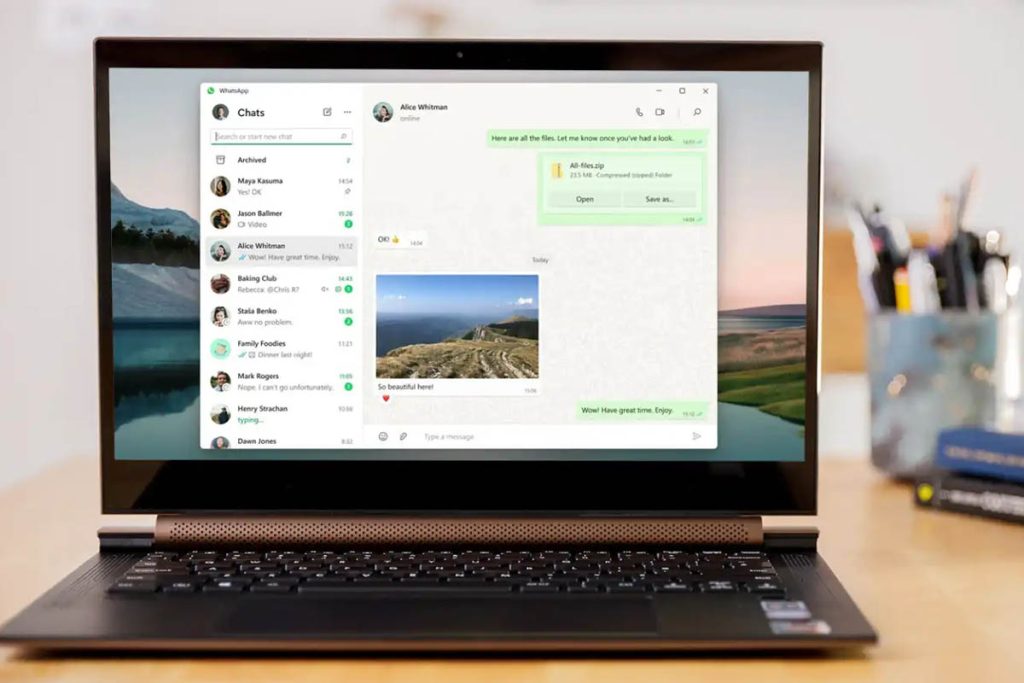
Annuqayah.id – WhatsApp merupakan salah satu aplikasi pesan instan yang paling populer di dunia dengan banyak pengguna. Awalnya, WhatsApp hanya dapat diakses melalui perangkat ponsel, tetapi sekarang pengguna juga dapat menggunakannya di laptop atau komputer.
Dalam artikel ini akan membahas cara download dan menginstal WhatsApp di laptop Windows dan Mac dengan mudah.
Tak hanya itu, panduan berikut juga akan memberikan langkah demi langkah yang akan membantu Anda menjalankan WhatsApp di laptop dengan cepat dan tanpa masalah.
Syarat Download dan Instal WhatsApp di Laptop
Sebelum kita mulai, ada beberapa persyaratan yang perlu dipenuhi sebelum Anda dapat mengunduh dan menginstal WhatsApp di laptop. Berikut adalah persyaratan yang perlu Anda perhatikan saat hendak mendownload dan menginstalnya:
Sistem Operasi Windows
WhatsApp hanya dapat diinstal pada laptop dengan sistem operasi Windows 8.1 atau yang lebih baru.
Pastikan laptop Anda terhubung ke internet.
Sistem Operasi Mac
WhatsApp hanya dapat diinstal pada laptop dengan sistem operasi MacOS 10.10 atau yang lebih baru.
Pastikan laptop Anda terhubung ke internet.
Cara Download WhatsApp di Laptop Windows dan Mac dengan Mudah
Setelah memenuhi persyaratan di atas, Anda dapat mengikuti langkah-langkah berikut untuk mengunduh WhatsApp di laptop Windows dan Mac:
Cara Download WhatsApp di Laptop Windows 8.1
Buka browser di laptop Anda dan kunjungi situs resmi WhatsApp di https://www.whatsapp.com/download/.
Gulir layar ke bawah hingga menemukan opsi “Unduh untuk Windows”.
Pilih versi WhatsApp yang sesuai dengan sistem operasi Anda (64 bit atau 32 bit).
Tunggu hingga proses pengunduhan selesai.
Setelah selesai, file instalasi WhatsApp akan tersimpan dengan format .exe.
Sekarang Anda dapat melanjutkan ke langkah penginstalan.
Cara Download WhatsApp di Laptop MacOS 10.10
Buka browser di laptop Anda dan kunjungi situs resmi WhatsApp di https://www.whatsapp.com/download/.
Gulir layar ke bawah hingga menemukan opsi “Unduh untuk MacOS”.
Tunggu hingga proses pengunduhan selesai.
Setelah selesai, file aplikasi WhatsApp akan tersimpan dengan format .dmg.
Sekarang Anda dapat melanjutkan ke langkah penginstalan.
Cara Menginstal WhatsApp di Laptop Windows dan Mac
Setelah Anda mengunduh file instalasi WhatsApp, langkah selanjutnya adalah menginstal aplikasi tersebut di laptop Anda.
Berikut adalah panduan langkah demi langkah untuk menginstal WhatsApp di laptop Windows dan Mac:
Cara Menginstal WhatsApp di Laptop Windows
Buka file instalasi WhatsApp yang sudah Anda unduh sebelumnya.
Klik dua kali pada file “Whatsapp.exe” untuk membuka proses instalasi.
Kemudian, ikuti petunjuk yang terdapat di layar untuk menyelesaikan instalasi aplikasi.
Jika instalasi berhasil, ikon WhatsApp akan muncul di desktop atau daftar program Anda.
Cara Menginstal WhatsApp di Laptop Mac
Buka file instalasi WhatsApp yang sudah Anda unduh sebelumnya.
Klik dua kali pada file “Whatsapp.zip” untuk membuka file tersebut.
Akan muncul jendela dengan opsi untuk menambahkan WhatsApp ke folder aplikasi atau dock desktop.
Simak dan ikuti petunjuk yang muncul di layar untuk merampungkan instalasi aplikasi.
Setelah instalasi selesai, ikon WhatsApp akan muncul di folder aplikasi atau dock desktop Anda.
Cara Menggunakan WhatsApp di Laptop
Setelah mengunduh dan menginstal WhatsApp di laptop, Anda dapat mulai menggunakannya untuk mengirim pesan dan berkomunikasi dengan teman dan keluarga. Berikut adalah langkah-langkah untuk menggunakan WhatsApp di laptop:
Pertama, buka aplikasi WhatsApp yang telah terinstal di laptop.
Setelah itu, buka aplikasi WhatsApp di ponsel.
Pada aplikasi ponsel, pilih opsi “Perangkat Tertaut” di menu tiga titik di pojok kanan atas (untuk pengguna Android).
Pilih opsi “Scan QR Code” dan arahkan ponsel ke kode QR yang muncul di aplikasi WhatsApp di laptop Anda.
Setelah berhasil memindai kode QR, pengguna akan terhubung ke akun WhatsApp Anda di laptop.
Sekarang pengguna dapat mulai menggunakan WhatsApp di laptopuntuk mengirim dan menerima pesan, serta melakukan semua fungsi WhatsApp lainnya seperti mengirim gambar, video, dan file.
Dengan menggunakan WhatsApp di laptop, pengguna dapat dengan mudah menjaga koneksi dan komunikasi dengan teman dan keluarga bahkan ketika sedang bekerja di laptop.
Pengguna tidak perlu terus-menerus mengambil ponsel untuk membaca dan membalas pesan WhatsApp.
Demikian pembahasan seputar cara download dan menginstal WhatsApp di laptop Windows dan Mac dengan mudah.
Panduan langkah demi langkah yang jelas ini berguna untuk membantu menjalankan WhatsApp di laptop tanpa masalah.
Sekarang, Anda dapat menikmati kenyamanan menggunakan WhatsApp di layar yang lebih besar dan dengan keyboard yang nyaman.